Lenovo Z41-70, Z51-70, ideapad 500-14ACZ, ideapad 500-15ACZ User Guide [es]
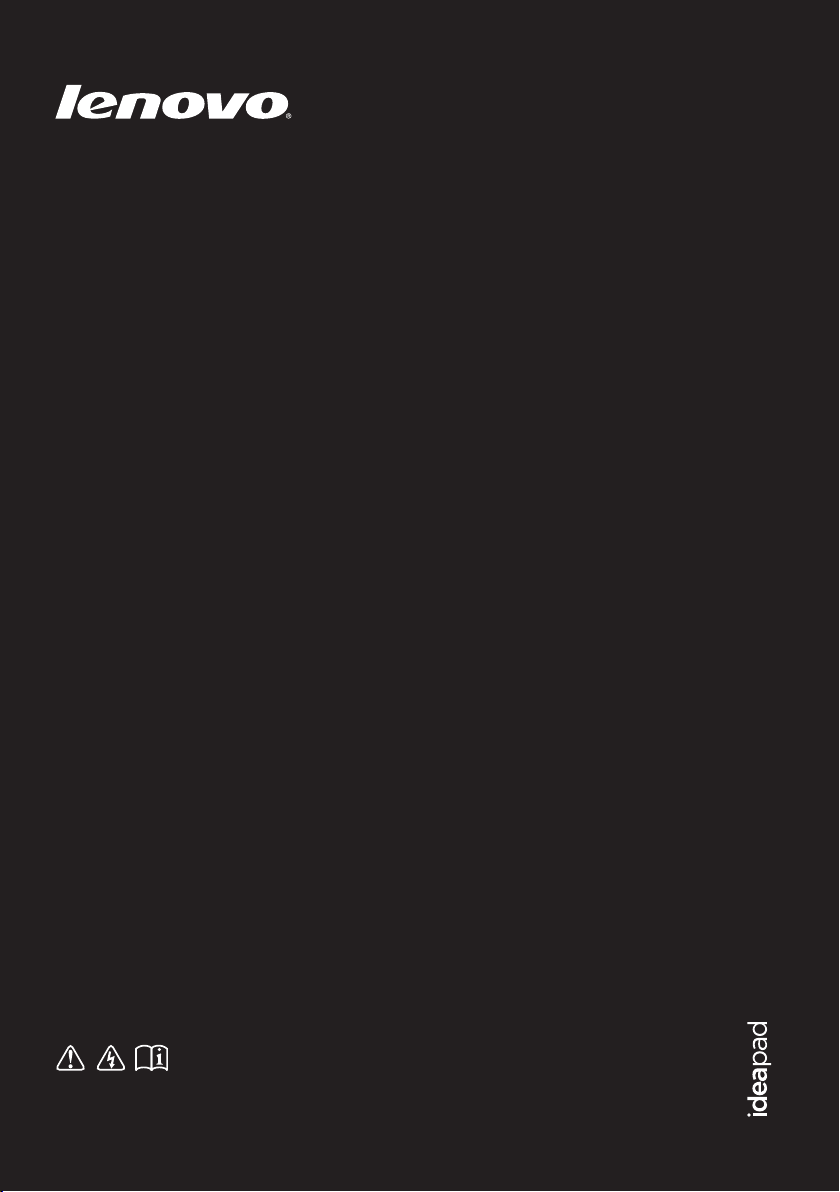
Lenovo Z41-70
Lenovo Z51-70
Lenovo ideapad 500
Guía del usuario
Lea los avisos de seguridad y las sugerencias importantes
en los manuales incluidos antes de usar la computadora.
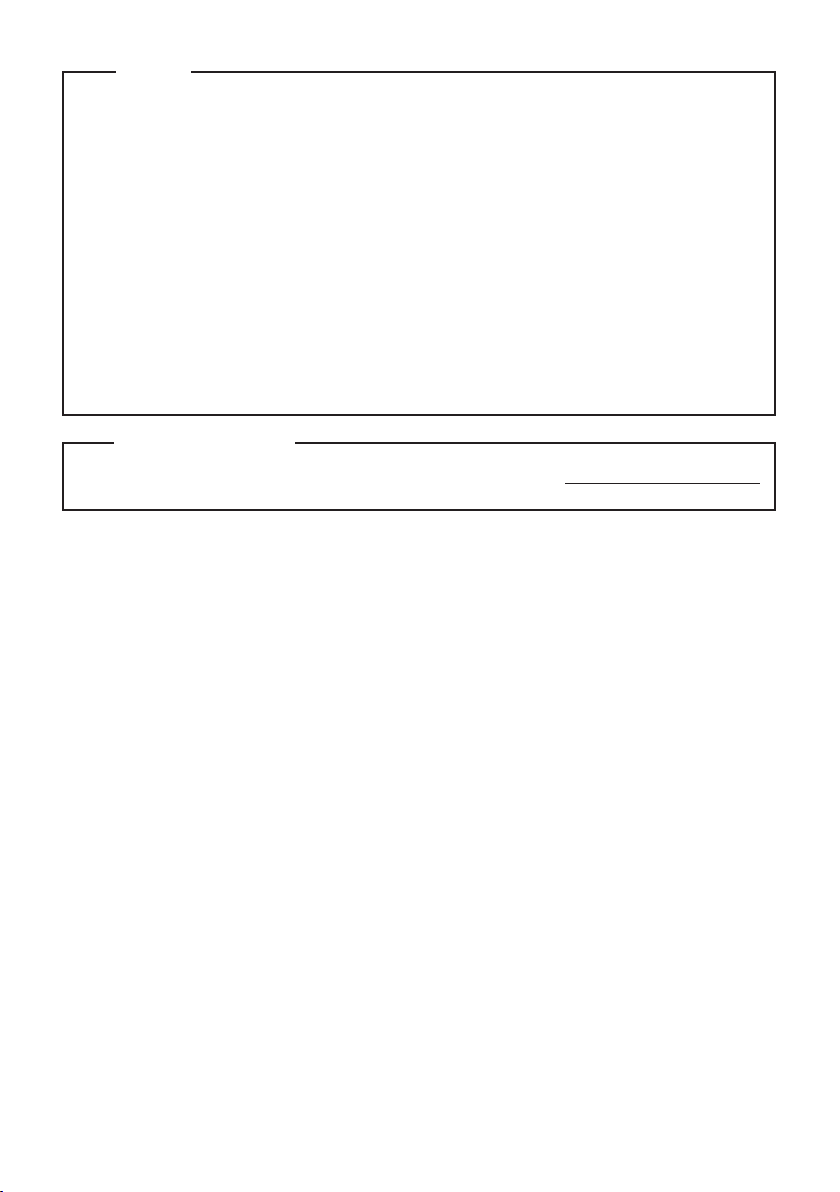
Notas
Antes de utilizar el producto, asegúrese de leer la Guía de información general y de seguridad
•
de Lenovo primero.
Es posible que algunas de las instrucciones que aparecen en esta guía den por sentado
•
que está utilizando Windows
®
8.1. Si está utilizando otro sistema operativo Windows, es
posible que algunas operaciones se realicen de forma ligeramente distinta. Si está
utilizando otros sistemas operativos, es posible que no funcionen algunas operaciones.
Las funciones descritas en esta guía son comunes en la mayoría de los modelos. Es
•
posible que algunas características no estén disponibles en su computadora, o que su
computadora incluya características que no estén descritas en esta Guía del usuario.
Las ilustraciones de este manual corresponden a Lenovo Z51-70, a menos que se especifique
•
lo contrario.
Las ilustraciones de este manual pueden diferir del producto real. En este caso, observe
•
el producto real.
Aviso reglamentario
Para obtener más información, consulte Guides & Manuals en http://support.lenovo.com.
•
Primera edición (Marzo 2015)
© Copyright Lenovo 2015.
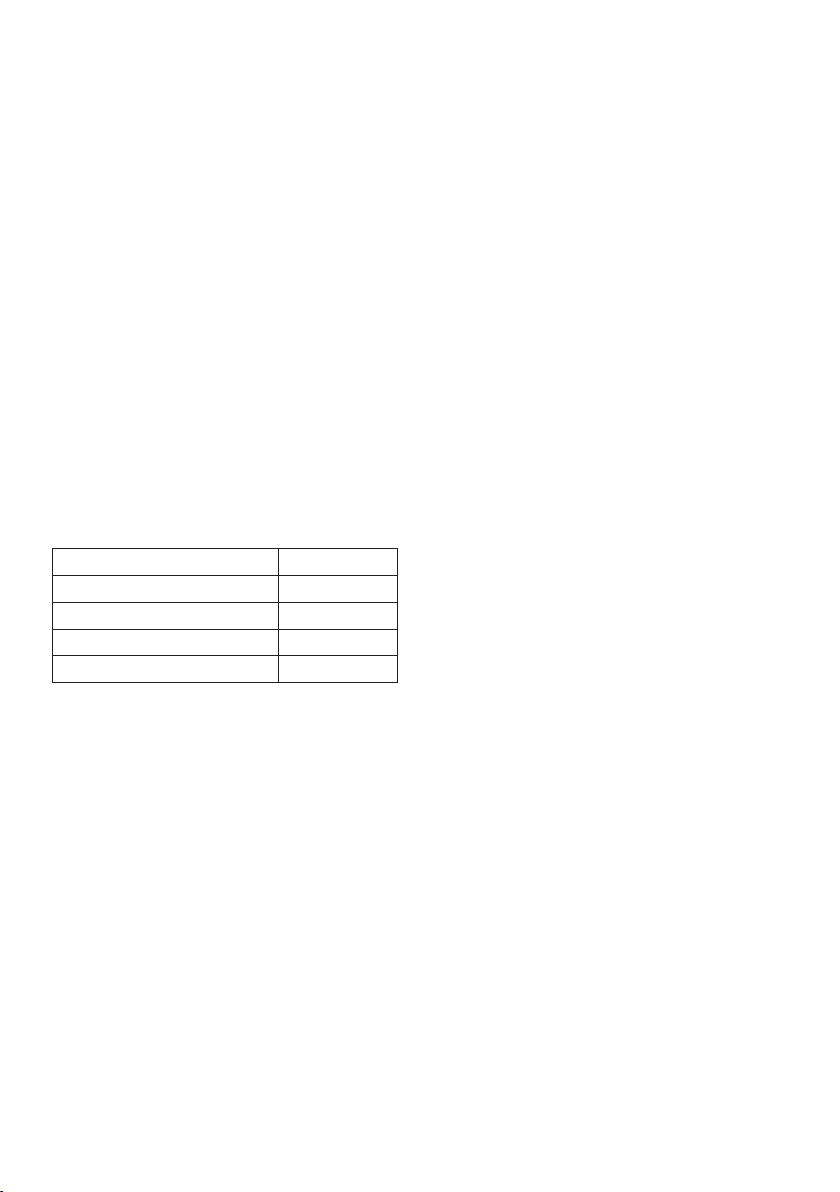
Lenovo
Guía del usuario
Las instrucciones y la información técnica de este manual son aplicables a las siguientes
computadoras portátiles de Lenovo, a menos que se especifique lo contrario.
Nombre del modelo
Lenovo Z41-70
Lenovo Z51-70
Lenovo ideapad 500-14ACZ
Lenovo ideapad 500-15ACZ
MT
80K5
80K6
80K3
80K4
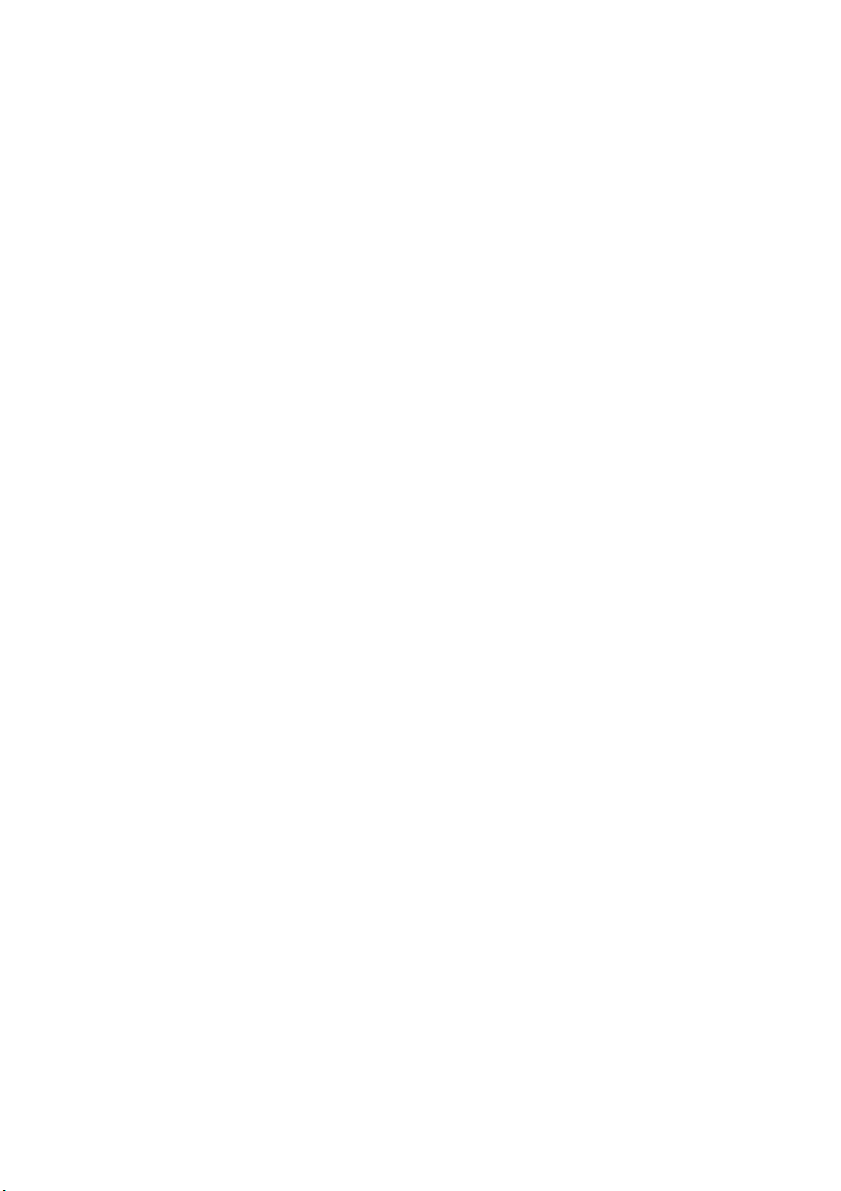
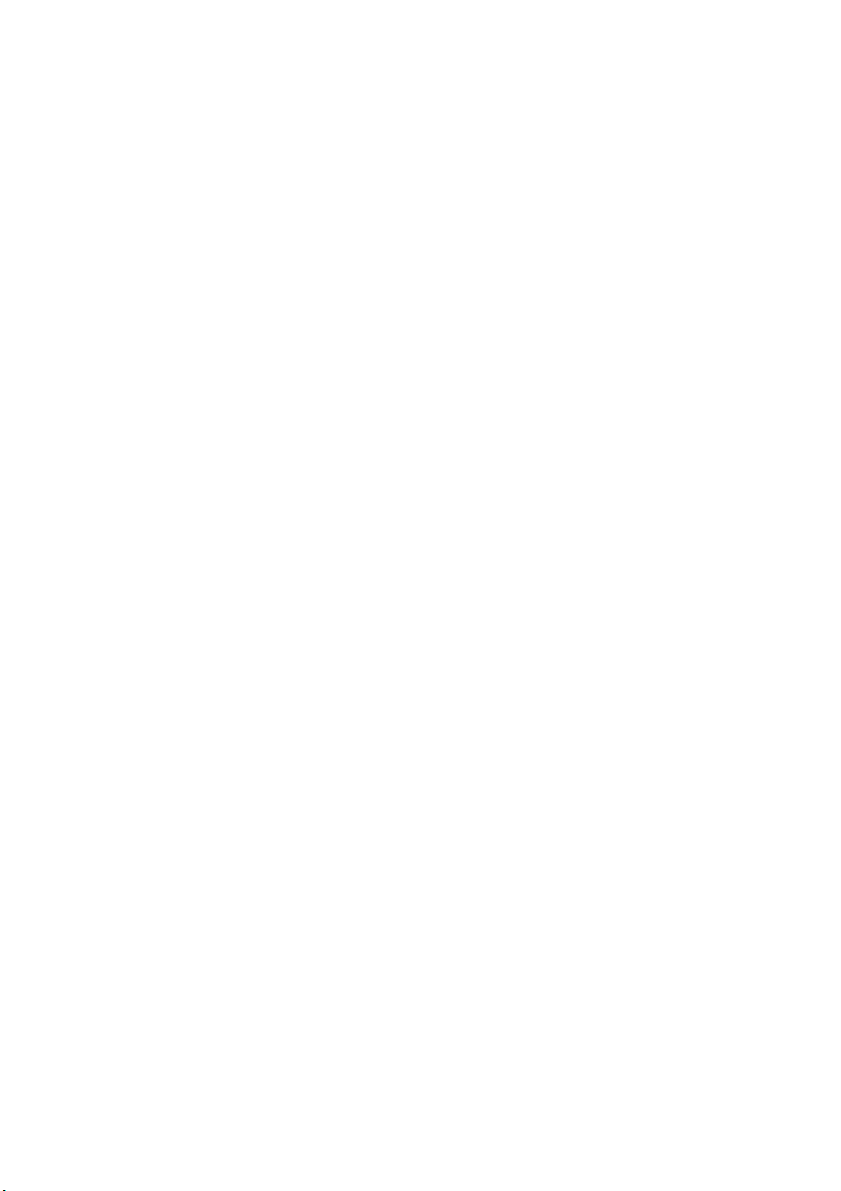
Contenido
Capítulo 1. Familiarizándose con su computadora........................................................................ 1
Vista superior
Vista del lado izquierdo
Vista del lado derecho
Vista frontal
Vista inferior
Capítulo 2. Empezar a usar Windows 8.1...................................................................................... 17
Configurar el sistema operativo por primera vez
Interfaces del sistema operativo
Accesos
Poner la computadora en suspensión o apagarla
Conectarse a una red inalámbrica
Ayuda y soporte
Capítulo 3. Lenovo OneKey Recovery System............................................................................. 23
Capítulo 4. Solución de problemas................................................................................................ 25
Preguntas frecuentes
Solución de problemas
Apéndice A. Instrucciones de CRU ............................................................................................... 32
Cómo quitar el teclado
Quitar la unidad óptica
Marcas comerciales ........................................................................................................................ 39
................................................................................................................................................. 1
............................................................................................................................... 9
................................................................................................................................ 12
.................................................................................................................................................. 14
................................................................................................................................................ 15
.................................................................................. 17
................................................................................................................ 17
......................................................................................................................................................... 18
................................................................................... 20
............................................................................................................ 21
.......................................................................................................................................... 22
................................................................................................................................... 25
............................................................................................................................... 27
............................................................................................................................... 32
.............................................................................................................................. 36
i
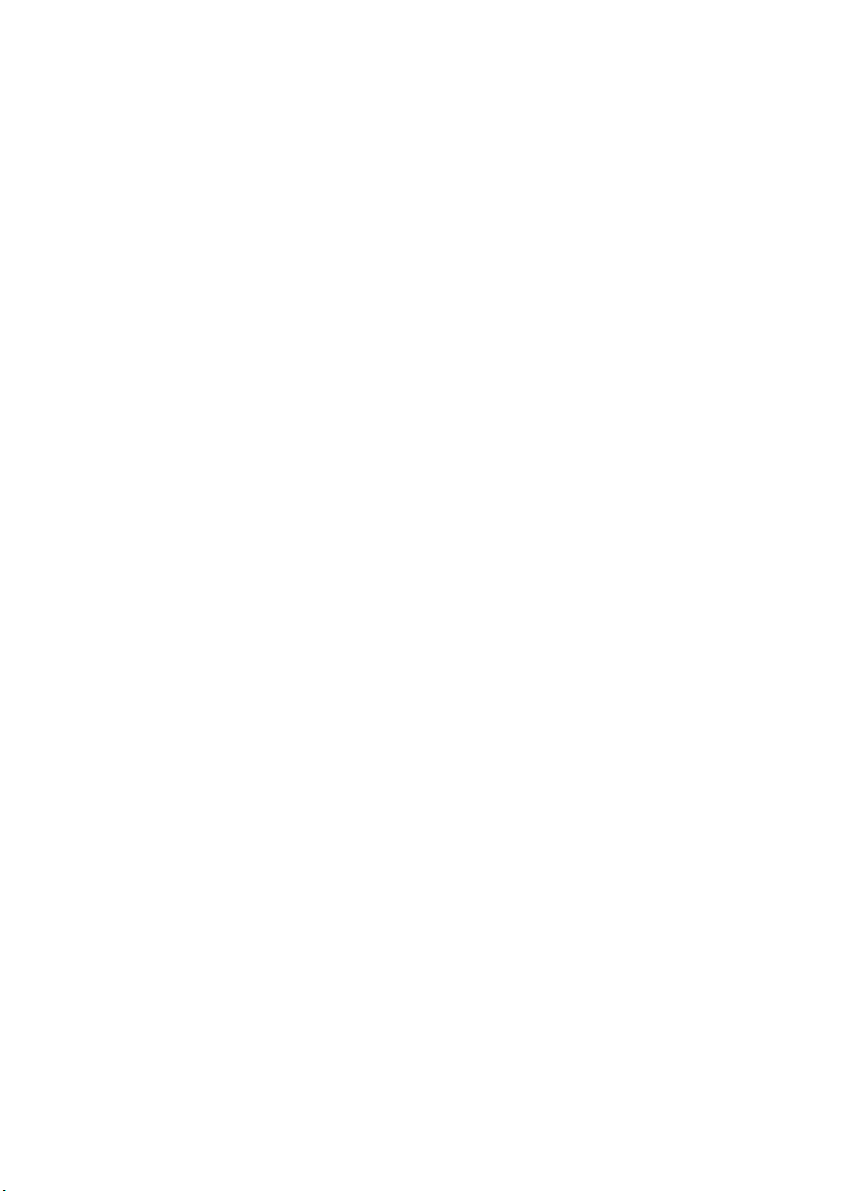
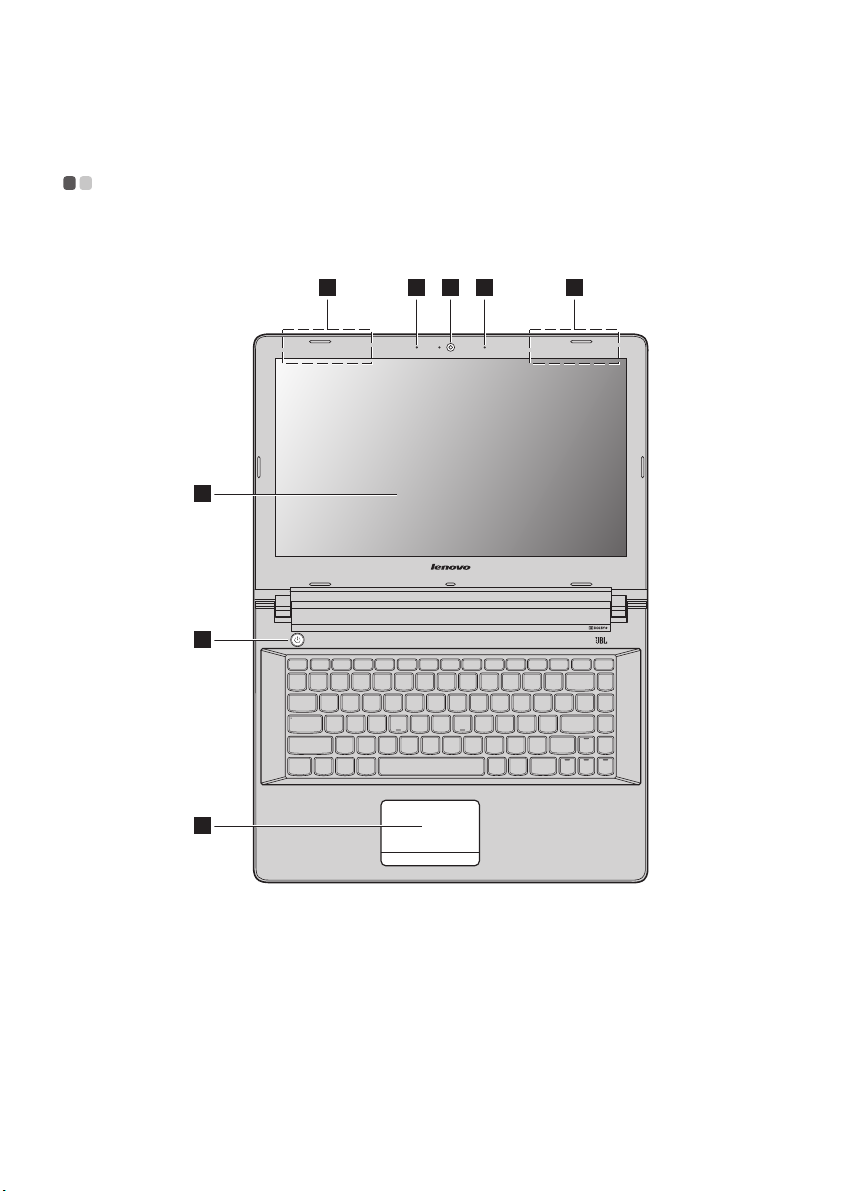
Capítulo 1. Familiarizándose con su computadora
Vista superior - - - - - - - - - - - - - - - - - - - - - - - - - - - - - - - - - - - - - - - - - - - - - - - - - - - - - - - - - - - - - - - - - - - - - - - - - - - - - - - - - - - - - - - - - - - - - - - - - - - - - - - - - - - - -
Lenovo Z41-70/ideapad 500-14ACZ
1 22
4
5
6
33
1

Capítulo 1. Familiarizándose con su computadora
1 22
4
5
6
3 3
*
Lenovo Z51-70/ideapad 500-15ACZ
Notas:
• Las zonas punteadas indican partes que no son visibles externamente.
• Los modelos seleccionados no tienen certificado JBL. En este caso, observe el producto real.
Atención:
No
abra el panel del monitor más de 130 grados. Al cerrar el panel de pantalla, tenga cuidado de no dejar plumas
•
o algún otro objeto entre el panel de pantalla y el teclado. De otra manera, puede que la pantalla se dañe.
2
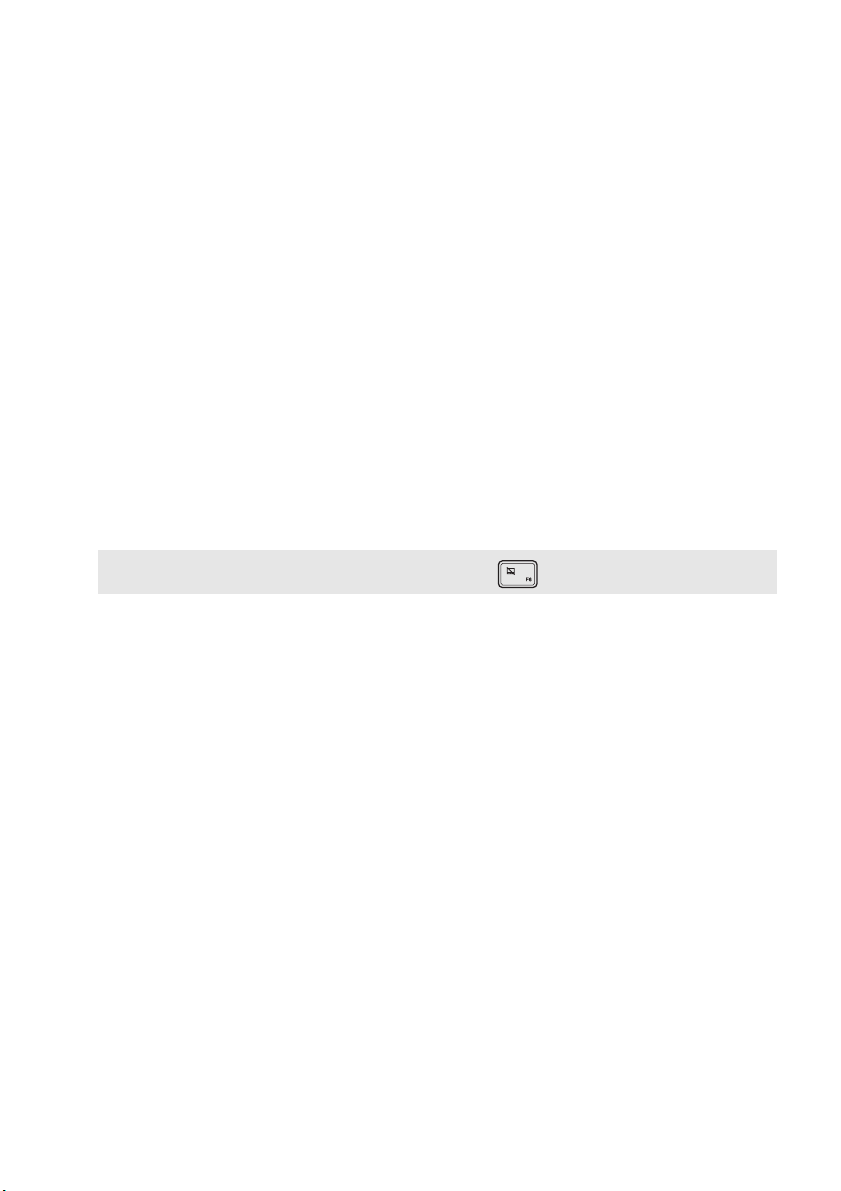
Capítulo 1. Familiarizándose con su computadora
Cámara integrada
a
* En el caso de Lenovo Z51-70, los modelos seleccionados poseen una cámara 3D.
Micrófono incorporado
b
Antenas de red LAN
c
inalámbrica
Pantalla de la
d
Use la cámara para videollamadas o tomar fotos.
Captura el sonido que puede utilizarse para una videoconferencia,
narración de voz o grabación de audio.
Conecte el adaptador de red LAN inalámbrica para enviar y recibir
señales de radio inalámbricas.
Proporciona una salida visual brillante.
computadora
Botón de inicio/apagado
e
Panel táctil
f
Nota: Puede activarse/desactivarse el panel táctil presionando .
Presione este botón para encender la computadora.
El panel táctil funciona como un mouse convencional.
Panel táctil: Para mover el puntero sobre la pantalla, deslice la punta del
dedo sobre el panel a la dirección que usted desee mover el puntero.
Botones de panel táctil: Las funciones del lado izquierdo/derecho
corresponden a las de los botones izquierdo y derecho de un mouse
convencional.
3
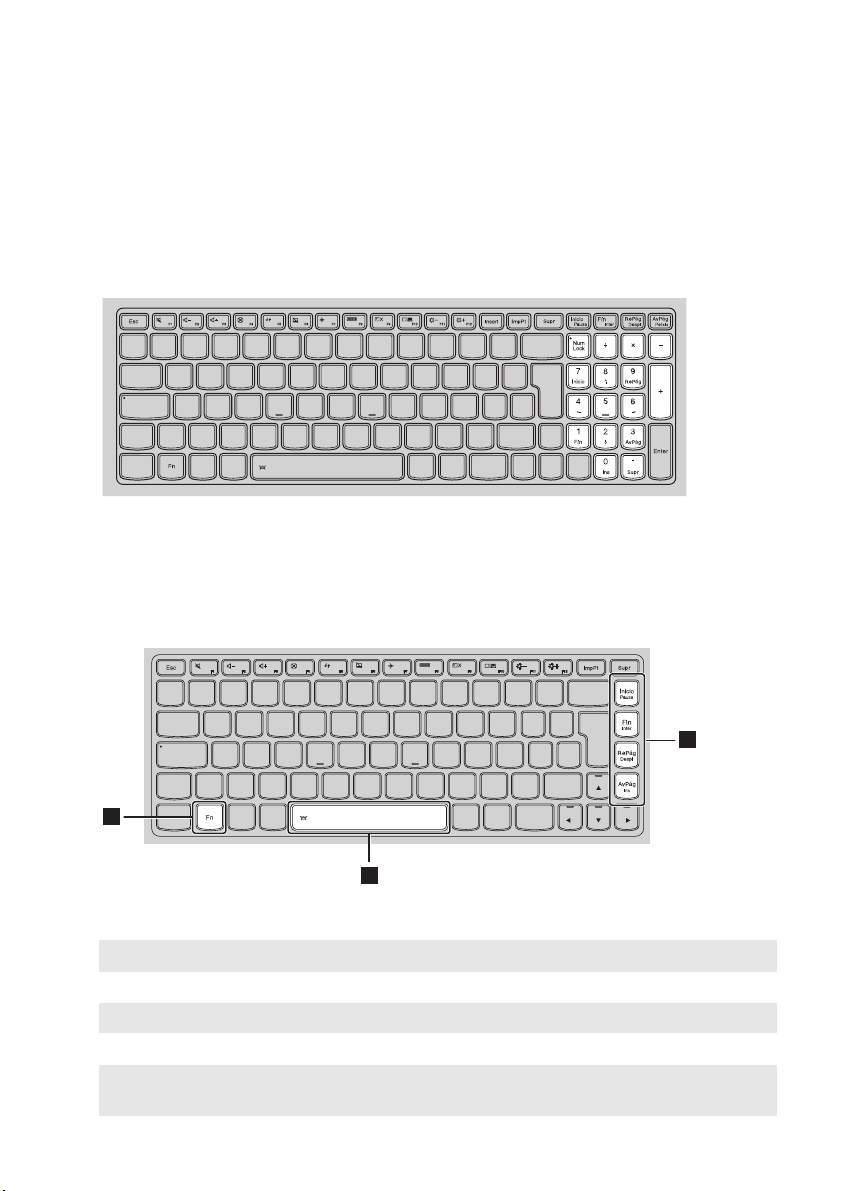
Capítulo 1. Familiarizándose con su computadora
a
b
2
1
2
Cómo utilizar el teclado
Teclado numérico (Lenovo Z51-70/ideapad 500-15ACZ)
El teclado tiene un teclado numérico independiente. Para activar o desactivar el teclado
numérico, presione la tecla Num Lock.
Combinaciones de teclas de función
Mediante el uso de las teclas de función, puede cambiar las funciones operativas instantáneamente.
Para utilizar esta función, presione y sostenga
Fn
y luego presione una de las teclas de función .
Lenovo Z41-70/ideapad 500-14ACZ
A continuación, se describen las funciones de cada tecla de función.
Fn + Inicio: Activa la función de pausa.
Fn + Fin: Activa la función de interrupción.
Fn + RePág: Habilita/deshabilita el bloqueo de desplazamiento.
Fn + AvPág: Activa la función insertar.
Fn + Barra (en
determinados modelos):
Ajusta la retroiluminación del teclado.
4
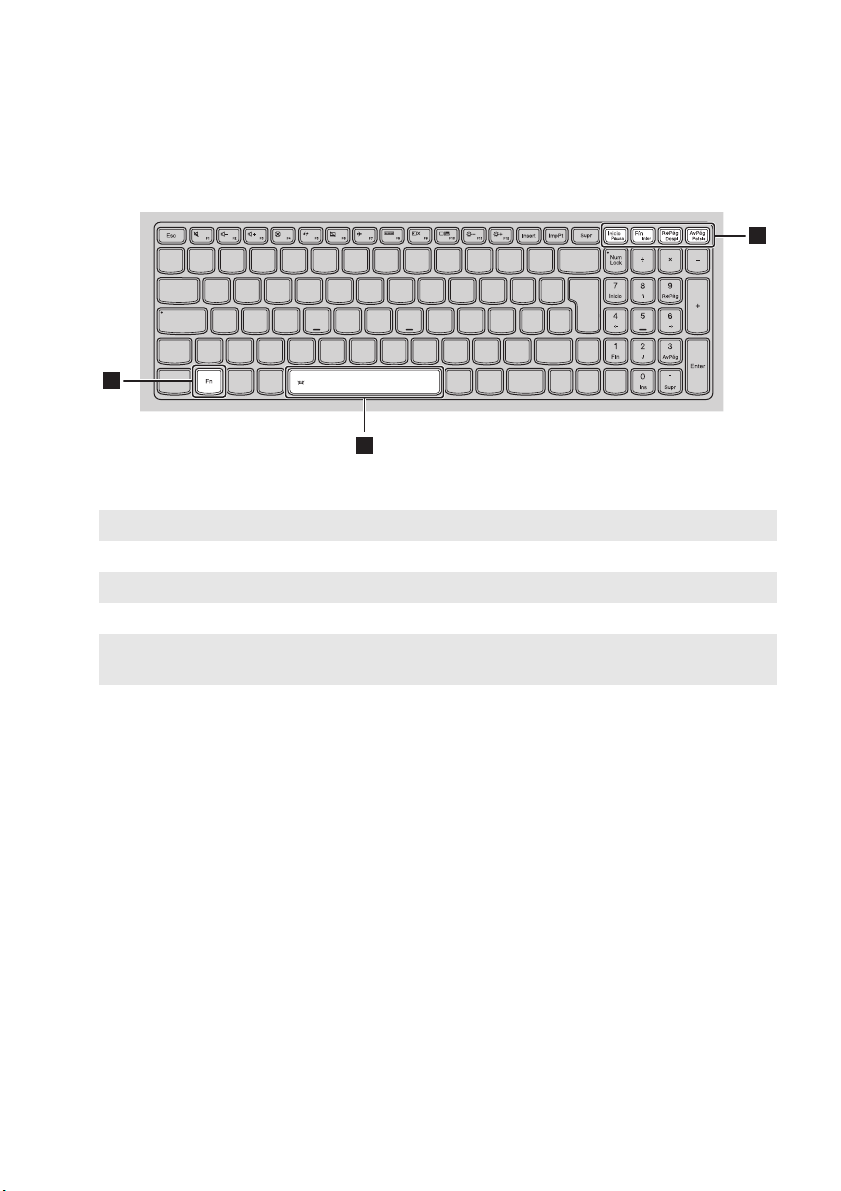
Capítulo 1. Familiarizándose con su computadora
1
2
2
Lenovo Z51-70/ideapad 500-15ACZ
A continuación, se describen las funciones de cada tecla de función.
Fn + Inicio: Activa la función de pausa.
Fn + Fin: Activa la función de interrupción.
Fn + RePág: Habilita/deshabilita el bloqueo de desplazamiento.
Fn + AvPág: Activa la solicitud del sistema.
Fn + Barra (en
determinados modelos):
Ajusta la retroiluminación del teclado.
5
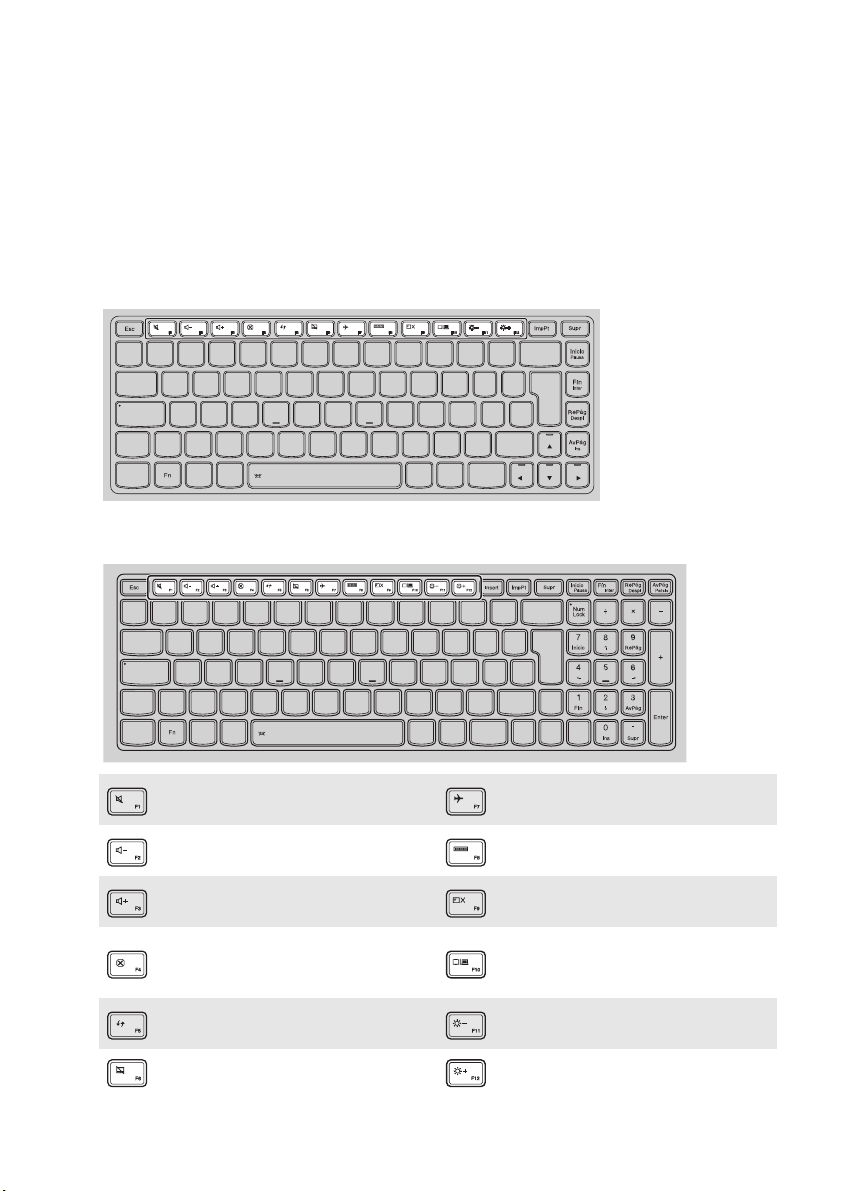
Capítulo 1. Familiarizándose con su computadora
Teclas de acceso rápido
Es posible acceder a ciertas configuraciones del sistema al presionar las teclas de acceso rápido
apropiadas.
Lenovo Z41-70/ideapad 500-14ACZ
Lenovo Z51-70/ideapad 500-15ACZ
: Silencia/activa el sonido. :
: Reduce el nivel del volumen. :
: Aumenta el nivel del volumen. :
Cierra la ventana activa en ese
:
momento.
Actualiza el escritorio o la
:
ventana activa en ese momento.
Habilita/deshabilita el panel táctil.
:
6
Habilita/deshabilita el modo
Av ió n.
Muestra todas las aplicaciones
activas en ese momento.
Enciende/apaga la luz del fondo
de la pantalla LCD.
Alterna la pantalla entre la
:
computadora y un dispositivo de
pantalla externo.
: Reduce el brillo de la pantalla.
: Aumenta el brillo de la pantalla.
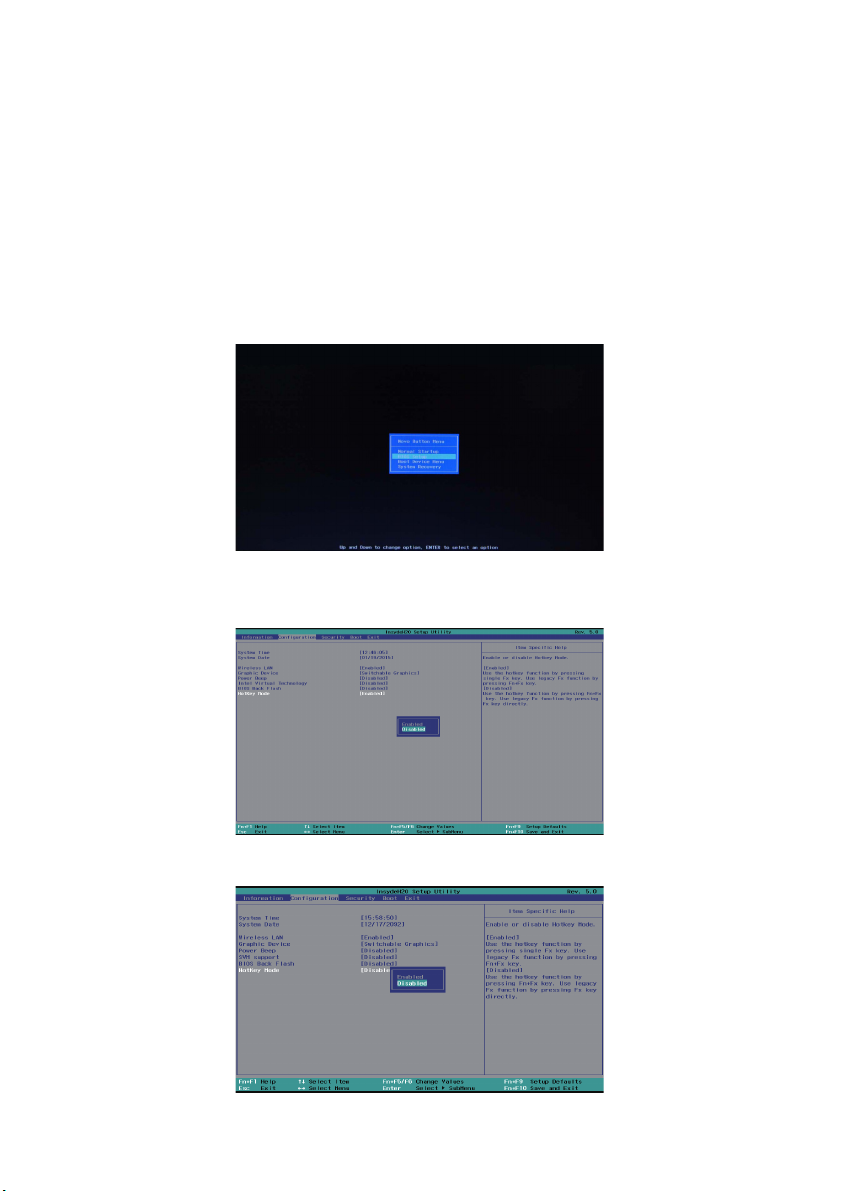
Capítulo 1. Familiarizándose con su computadora
Configuración del modo tecla de acceso rápido
Por defecto, se accede a la funciones de las teclas de acceso rápido al presionar la tecla de
función que le corresponda. Sin embargo, puede desactivar el modo tecla de acceso rápido en la
utilidad de configuración del BIOS.
Para desactivar el modo de tecla de acceso rápido:
1 Apague la computadora.
2 Presione el botón Novo y luego seleccione BIOS Setup (Configuración del BIOS).
3 En la utilidad de configuración del BIOS, abra el menú Configuration (configuración) y
modifique la configuración del HotKey Mode (modo tecla de acceso rápido) de Enabled
(Activado) a Disabled (Desactivado).
Plataforma Intel
Plataforma AMD
7
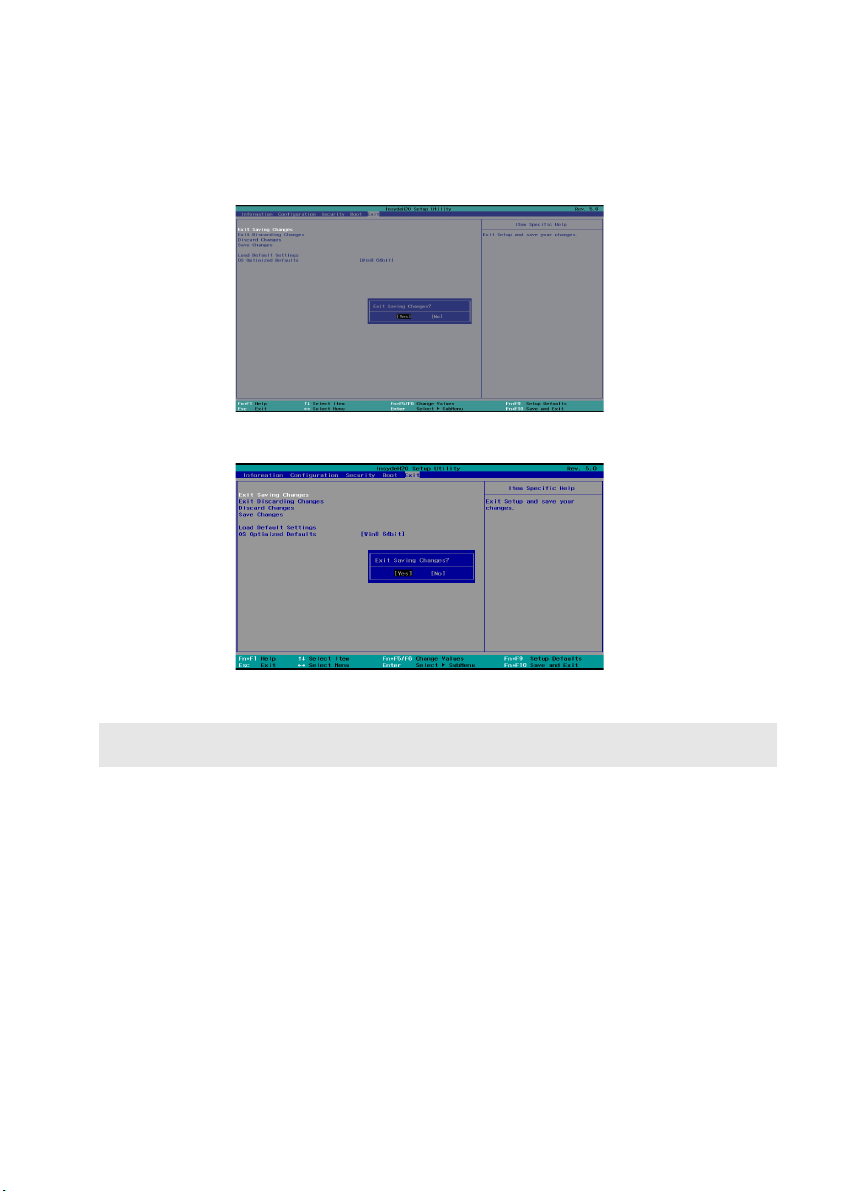
Capítulo 1. Familiarizándose con su computadora
4 Abra el menú Exit (salir) y seleccione Exit Saving Changes (salir guardando los cambios).
Plataforma Intel
Plataforma AMD
Nota: Cuando se desactiva el modo de tecla de acceso rápido, presione la tecla Fn y la tecla de acceso rápido
apropiada para acceder a la función de tecla de acceso rápido correspondiente.
8
